电脑开机黑屏如何修复?对于长时间使用电脑之后,经常都会出现一些故障也是常见的事情了,比如不少的用户都有遇到电脑开机黑屏无法进入系统的情况,这是怎么回事?又要如何才能解决修复呢?不用担心,下面就和小编一起来看看吧。
电脑开机黑屏的解决方法步骤:
方法一、进入安全模式修复
1、按下电脑开机键,然后不停的敲击F8键,之后电脑就会出现高级选项界面,点击安全模式。如果无法进入说明系统彻底崩溃,或者是硬件问题,可以尝试使用U盘重装系统进行解决。
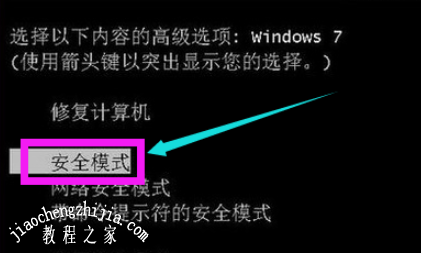
2、如果可以进入安全模式,按下win+ R 键,输入cmd, 点击确定。
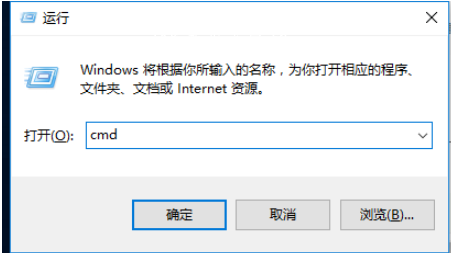
3、在输入netsh winsock reset catalog 直接敲击回车,之后重启计算机就可以了。

方法二、硬件问题
1、接线问题
排查显示器接线问题,看看是不是数据线松动或者损坏,进行更换。有其他显示器也可以替换一下,如果还是黑屏就是主机问题了。

2、内存条接触不好会黑屏
如果内存条有故障,一般都会有嘟嘟长短报警声,可以拆机取消内存条,橡皮擦拭一下金属部分,重新安装查看黑屏有么有解决。

3、显卡接触不好会黑屏
显卡也是黑屏的一大杀手,把显卡拆下来查看一下金手指,简单擦拭一下,再接好了试试。

以上就是本次小编为大家带来的全部解决方法,希望可以帮助到大家,更多精彩内容请关注教程之家网站。















